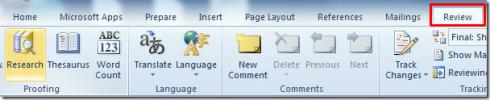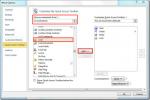Tipi di visualizzazione di Microsoft Outlook 2010
Esistono diversi modi per visualizzare le e-mail in Outlook 2010, ognuno utilizza l'opzione di visualizzazione in base alle proprie esigenze. Vediamo come possiamo eseguire alcune operazioni comuni relative alle viste.
Nota: Questo post è rivolto ai principianti che non conoscono Outlook 2010.
Modifica vista
Clicca il Visualizza scheda opzioni sulla barra dei menu e scegliere la nuova vista da Compatto, singolo e Anteprima sotto il Cambia punto di vista Casella a discesa.
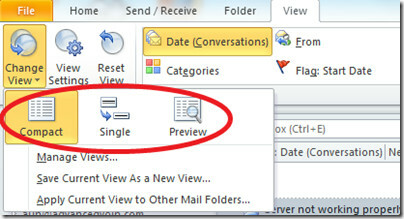
Modifica della disposizione delle viste
Visualizza disposizione indica il modo in cui la tua vista specifica visualizzerà le e-mail, ovvero in base a data, A, Da ecc. È possibile modificare tali impostazioni della vista da Preparativi sezione.
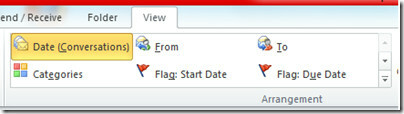
Applica vista corrente a tutte le cartelle
Per impostazione predefinita, ogni cartella nella tua casella di posta elettronica ha una vista diversa, ma è molto facile applicare la vista corrente a tutte le cartelle. Basta scegliere il Applica vista corrente ad altre cartelle di posta opzione sotto l'opzione Cambia punto di vista casella a discesa.
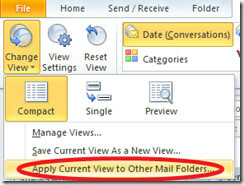
Modifica visualizzazioni
È possibile modificare le impostazioni predefinite della vista da Visualizza impostazioni opzione.
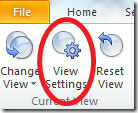 Avvia una finestra di dialogo in cui è possibile modificare il colore, il formato, lo stile di colonna ecc. Della vista corrente.
Avvia una finestra di dialogo in cui è possibile modificare il colore, il formato, lo stile di colonna ecc. Della vista corrente.
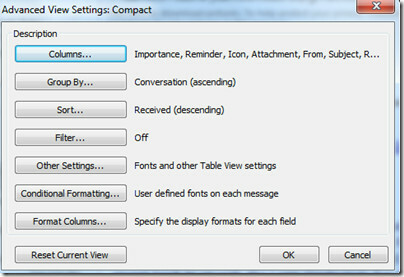
Ripristina impostazioni di visualizzazione
Per ripristinare le impostazioni per la vista corrente, a quelle predefinite; basta premere il Reimposta vista opzione.
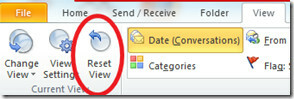
Ricerca
Messaggi Recenti
Word 2010: funzione di ricerca
Quando si tratta di creare, modificare e creare grafici, Microsoft ...
Documento di blocco di Word 2010
Word 2010 offre numerosi modi per proteggere i documenti da qualsia...
Inserisci sfondo nel foglio note di OneNote 2010
In OneNote 2010 l'impostazione di un'immagine desiderata come sfond...